こんにちは!けたです。
今回は、私のブログにお越し頂きありがとうございます!
今回は、このようなエクセルの悩みを解決していきます!

エクセルで日付を入れると自動で曜日を表示する方法ってあるの?
TEXT関数を使うとこんなことも簡単に出来てしまいます。
- TEXT関数の基本的な使い方をわかりやすく解説
- TEXT関数を使って日付データを元に自動で曜日表示する方法
- 月の日付表示を簡単にする方法

ちなみに私は、就職してから約12年間毎日エクセルを使ってきた経験があります。
TEXT関数とは?わかりやすく解説します

ここでは、TEXT関数の基本的な書式を説明していきます。
TEXT関数とは?基本的な使い方
TEXT関数の 基本の使い方を写真を使ってわかりやすく説明していきます。
- 基本の書式:TEXT(書式設定する値,”適用する表示形式コード”)
- 書式設定する値:指定した値
- “適用する表示形式コード”:用意されている表示形式をダブルクォーテーションで囲んで指定
TEXT 関数を使用すると、表示形式コードを使用して数値の表示方法を変更することができます。
これは、数値をより読みやすい形式で表示する場合や、数値を文字列または記号と組み合わせる場合に便利です。

具体的に簡単に言うと、日付データを元に曜日を表示したりできるということです。
TEXT関数を使って日付から曜日表示する方法
下記のような表があったとします。

C列の日付データを元にD列に曜日を表示させます。
D4には次のような式を入力します。
D4:=TEXT(C4,”AAA”)

このようにD列に自動で曜日が表示されるようになります。
あとは、D4セルの右下にポインタを合わせると” + “が表示されるのでそのままドラッグでD13でもっていきます。
TEXT関数の式の説明をわかりやすく行います
=TEXT(B4,”aaa“)
※B4は12月1日
” “で囲まれたデータの形式(C列)にB4を置き換えます。
中々便利な関数ですね。

ほかにも、色々ありますが今回は日付に関する部分のみ解説していきます。
TEXT関数を使って、ひとつのデータを変えるだけで日付の月表示を変更する方法
表題の件、初日のデータを変えるだけで月の表示を全部変える方法です。

C4に入力するのは『12月であれば12/1』です。
次に、C5に入力するのは下記の式です。
このままC5の右下にマウスをあわせて” + “をドラッグドロップします。
このように日付が自動入力されます。
曜日もそれに合わせて自動表示です。
TEXT関数で日付を入れると自動で曜日表示のまとめ

今回は、TEXT関数の基本的な使い方、日付の自動表示の実用例を紹介してきました。
- TEXT関数を使って曜日の自動表示
- TEXT関数は引数を指定することでとても便利な関数
- 曜日表示と合わせて日付も自動表示する方法
TEXT関数は覚えると大分便利な関数です。
引数の種類が多く、中々覚えるのは難しいですが『こんな関数がある』と頭の片隅に置いておくだけでも仕事の効率化が図れるはずです!
あわせて、日付の自動表示は月間実績などの日付表示で重宝するはずなので必ずマスターしましょう!
今回はこれで終了です。
最後まで読んで頂きありがとうございます。







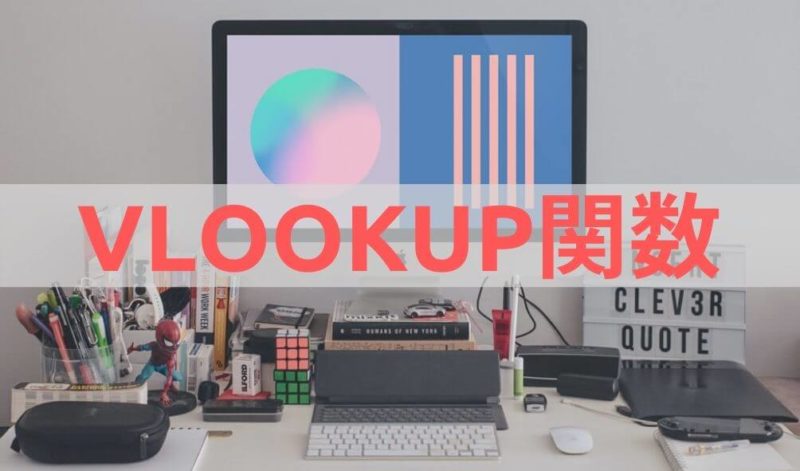

コメント